知识库与软件
-1' OR 374=374 or 'mF5u9TGo'='
文档编号:855
浏览:13231 评分:24
最后更新于:2011-02-23
艾泰科技当前在产的有线路由器产品均支持WEB界面升级和TFTP服务器升级2种方式升级。
升级方法一:WEB界面方式:
请按照以下步骤来升级:
1. 下载升级文件:到上海艾泰科技公司官方网站下载中心下载对应型号的升级软件到本地计算机。
2. 浏览升级文件:进入“系统管理”->“软件升级”,点击“浏览”并选择要升级的.bin格式文件。
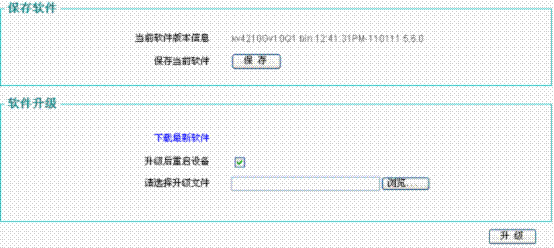
3. 开始升级:点击升级,耐心等待几分钟,升级过程中会有“剩余时间为XX秒!”提示信息。如下图所示:

4. 重启设备:升级软件成功之后,必须重启设备,新软件才能生效。可以在步骤2中选中“升级后重启设备”,设备将在软件升级成功后自动重启。如果没有选中“升级后重启设备”,请在升级成功后选择合适的时间手动重启设备。
升级方法二:TFTP服务器方式:
TFTP服务器升级方式分本地升级和远程升级2种,下面分别介绍:
本地升级请按以下步骤进行升级:
1. 关闭系统的防火墙,包括Windows系统自带的防火墙以及安装的杀毒软件。
2. 下载TFTP服务器文件,将该服务器文件与所需要的升级软件放置同一文件夹。打开TFTP服务器并确保在整个升级过程中该软件均处于开启的状态。
3. Telnet登录路由器的命令行界面。
4. 在提示符后输入命令:ld ipaddress[:port] filename
其中,ipaddress为TFTP Server的IP地址,port为TFTP服务端口号,filename为升级软件的文件名。注意,如果使用TFTP服务默认的端口69进行文件下载,端口号可以不填。如下图所示,使用ld命令从TFTP Server(IP地址为192.168.16.65)下载文件名为kv4210Gv10-101231.bin的升级软件。
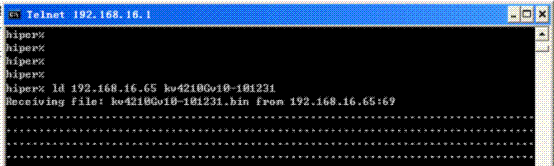
5. 当出现“OK.”提示信息时,表示设备软件版本升级成功,此时,重新启动设备即可。
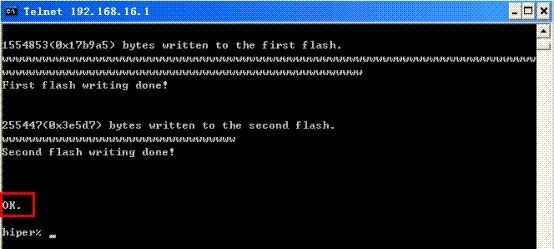
远程升级和本地升级方式类似,只是在按照本地升级步骤之前请确保远程TFTP服务器直接连接外网,如果远程TFTP服务器处于局域网,需要在远程TFTP服务器局域网网关设备上做UDP协议69端口的映射。如下图所示为远程TFTP升级:

注意:升级软件必须与当前产品型号一致的软件。











 沪公网安备 31011702003579号
沪公网安备 31011702003579号